Chuột laptop không di chuyển được: Nguyên nhân và cách khắc phục
Bạn đang tập trung làm việc thì bỗng dưng chuột laptop không di chuyển được, gây gián đoạn và vô cùng khó chịu. Đây là một sự cố phổ biến nhưng đừng quá lo lắng. Bài viết này sẽ giúp bạn xác định chính xác tại sao chuột cảm ứng laptop không di chuyển được và hướng dẫn chi tiết các cách khắc phục hiệu quả ngay tại nhà.
1. Tại sao chuột laptop không di chuyển được?
Có rất nhiều nguyên nhân khiến touchpad không di chuyển được, từ những lỗi phần mềm đơn giản mà bạn có thể tự sửa trong vài phút cho đến các hỏng hóc phần cứng phức tạp hơn. Dưới đây là những “thủ phạm” thường gặp nhất.

1.1. Vô tình tắt chuột cảm ứng
Đây là nguyên nhân thường gặp nhất. Trong quá trình gõ phím hoặc di chuyển laptop, bạn có thể đã vô tình nhấn tổ hợp phím tắt dùng để vô hiệu hóa touchpad. Hầu hết các dòng laptop hiện nay đều trang bị phím chức năng này để tránh việc lòng bàn tay chạm vào touchpad khi gõ văn bản, dẫn đến tình trạng touchpad bị khóa. Để nắm rõ hơn về cơ chế này và tránh lặp lại sự cố, bạn có thể tham khảo thêm hướng dẫn cách bật tắt chuột cảm ứng trên laptop.

1.2. Xung đột với driver chuột ngoài
Khi bạn kết nối một con chuột rời (có dây hoặc không dây) vào laptop, hệ thống sẽ cài đặt một driver riêng cho nó. Đôi khi, driver của chuột ngoài có thể gây xung đột driver chuột với driver touchpad có sẵn, khiến hệ điều hành không biết phải ưu tiên thiết bị nào và dẫn đến việc chuột cảm ứng ngưng hoạt động.

1.3. Driver touchpad lỗi thời hoặc không tương thích hệ điều hành
Driver là phần mềm giúp hệ điều hành giao tiếp với phần cứng. Nếu driver touchpad quá cũ, nó có thể không còn tương thích sau khi bạn cập nhật Windows, gây ra lỗi. Tình trạng driver không tương thích này là một trong những lý do chính khiến touchpad không di chuyển được.

1.4. Device Manager không kích hoạt được Touchpad
Trình quản lý thiết bị (Device Manager) của Windows có nhiệm vụ quản lý tất cả phần cứng trên máy. Đôi khi vì một lỗi nào đó, Device Manager lỗi và không thể tự động nhận diện hoặc kích hoạt touchpad, làm cho nó không thể hoạt động.
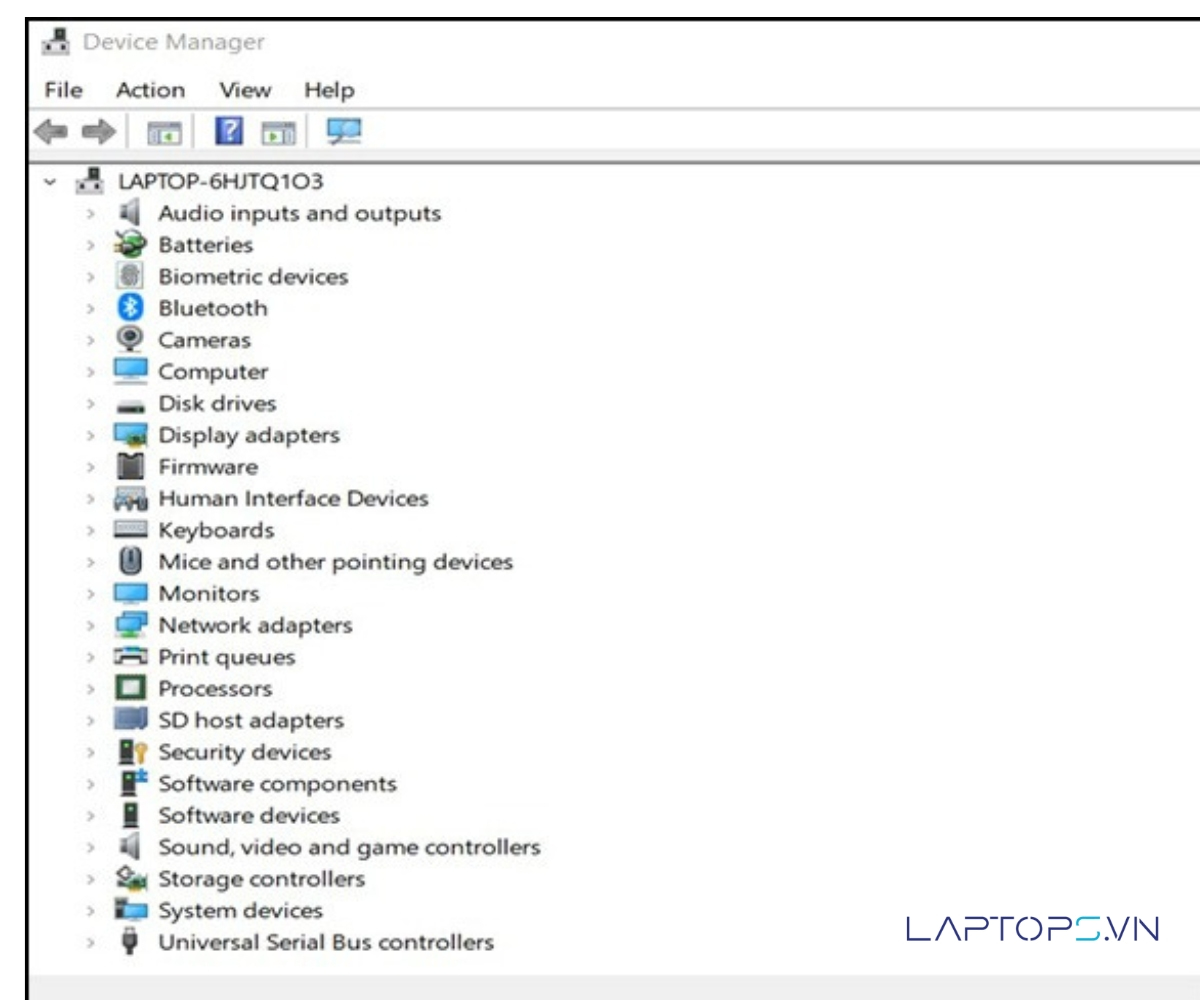
1.5. Chuột laptop không di chuyển được do lỗi bo mạch chủ
Đây là nguyên nhân nghiêm trọng nhất. Nếu lỗi trên bo mạch chủ (mainboard) xảy ra, chip điều khiển I/O (Input/Output) có thể không cấp đủ nguồn hoặc tín hiệu cho touchpad. Trong trường hợp này, không chỉ chuột mà cả bàn phím cũng có thể bị ảnh hưởng, và bạn cần sự can thiệp của các chuyên gia kỹ thuật.

2. Cách khắc phục chuột laptop không di chuyển được
Sau khi đã xác định được các nguyên nhân tiềm ẩn, hãy cùng thực hiện lần lượt các giải pháp dưới đây để khắc phục sự cố chuột máy tính không di chuyển được.
2.1. Kích hoạt lại Touchpad bằng phím Fn
Đây là giải pháp đầu tiên bạn nên thử vì tính nhanh gọn và hiệu quả.
- Nhìn trên hàng phím từ F1 đến F12, tìm phím có biểu tượng hình touchpad (thường là hình một bàn tay đang chạm vào ô vuông hoặc một ô vuông có dấu gạch chéo).
- Nhấn tổ hợp phím Fn + phím chức năng đó.
- Di chuyển thử con trỏ để kiểm tra.
- Asus: Thường là Fn + F9
- Acer: Thường là Fn + F7
- Dell: Thường là Fn + F5 (Xem thêm hướng dẫn chi tiết: tắt chuột cảm ứng trên laptop dell)
- Lenovo: Thường là Fn + F6
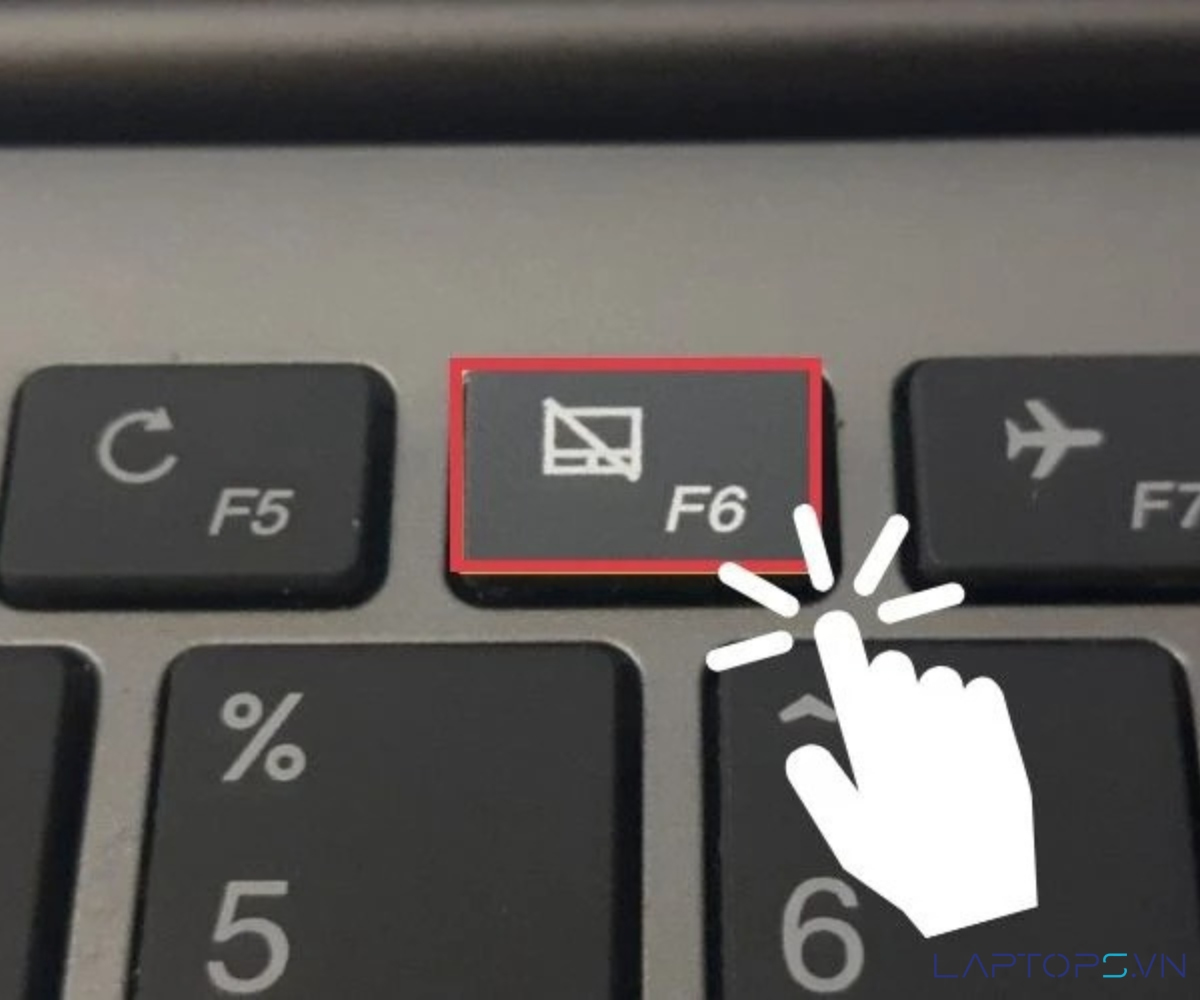
2.2. Bật lại Touchpad trong phần cài đặt Touchpad (Settings)
Nếu phím Fn không có tác dụng, bạn có thể kích hoạt lại touchpad trực tiếp trong cài đặt của Windows.
- Bước 1: Nhấn tổ hợp phím Windows + I để mở Settings.
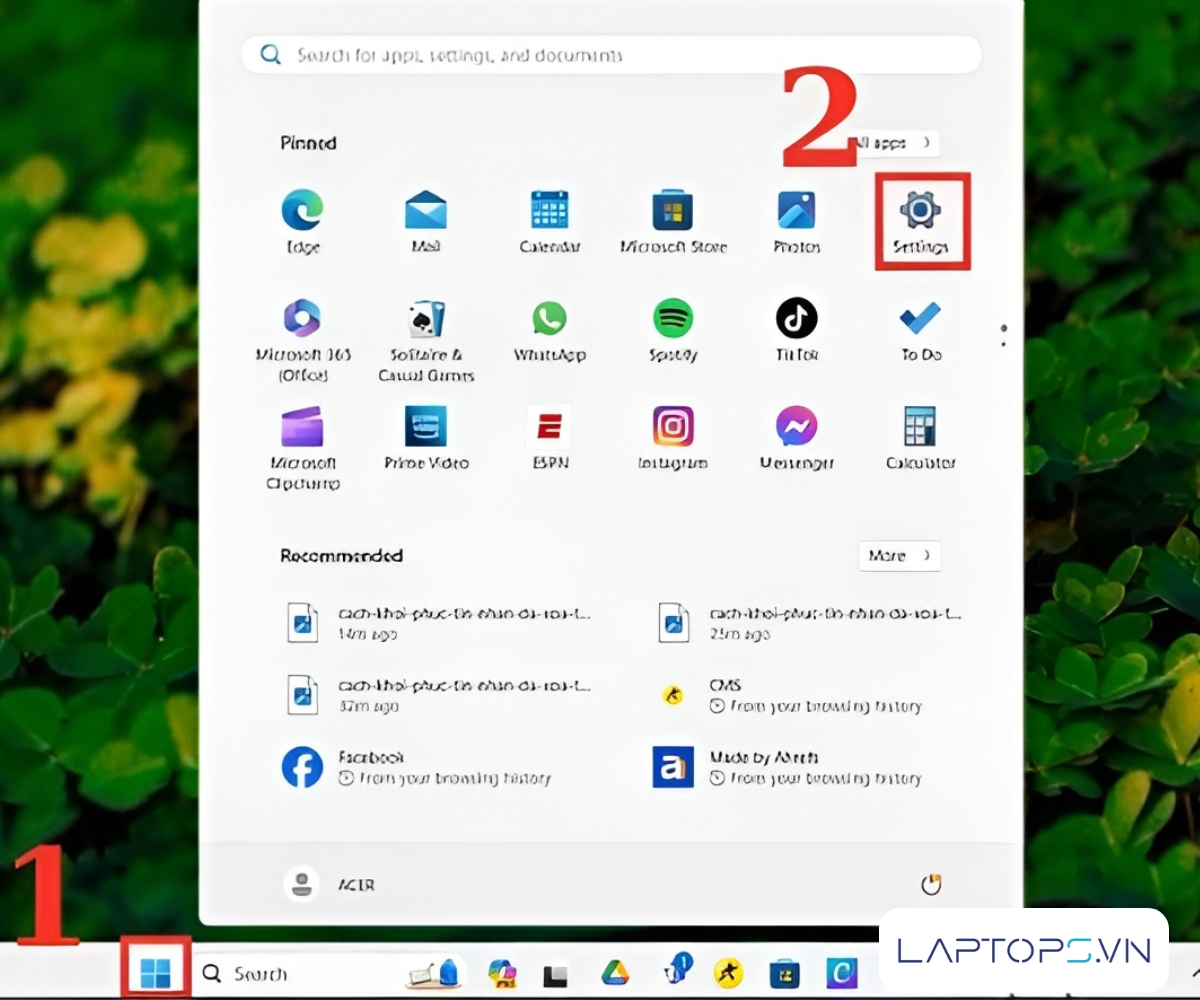
- Bước 2: Chọn mục Bluetooth & devices (trên Windows 11) hoặc Devices (trên Windows 10).
- Bước 3: Tìm và chọn mục Touchpad.
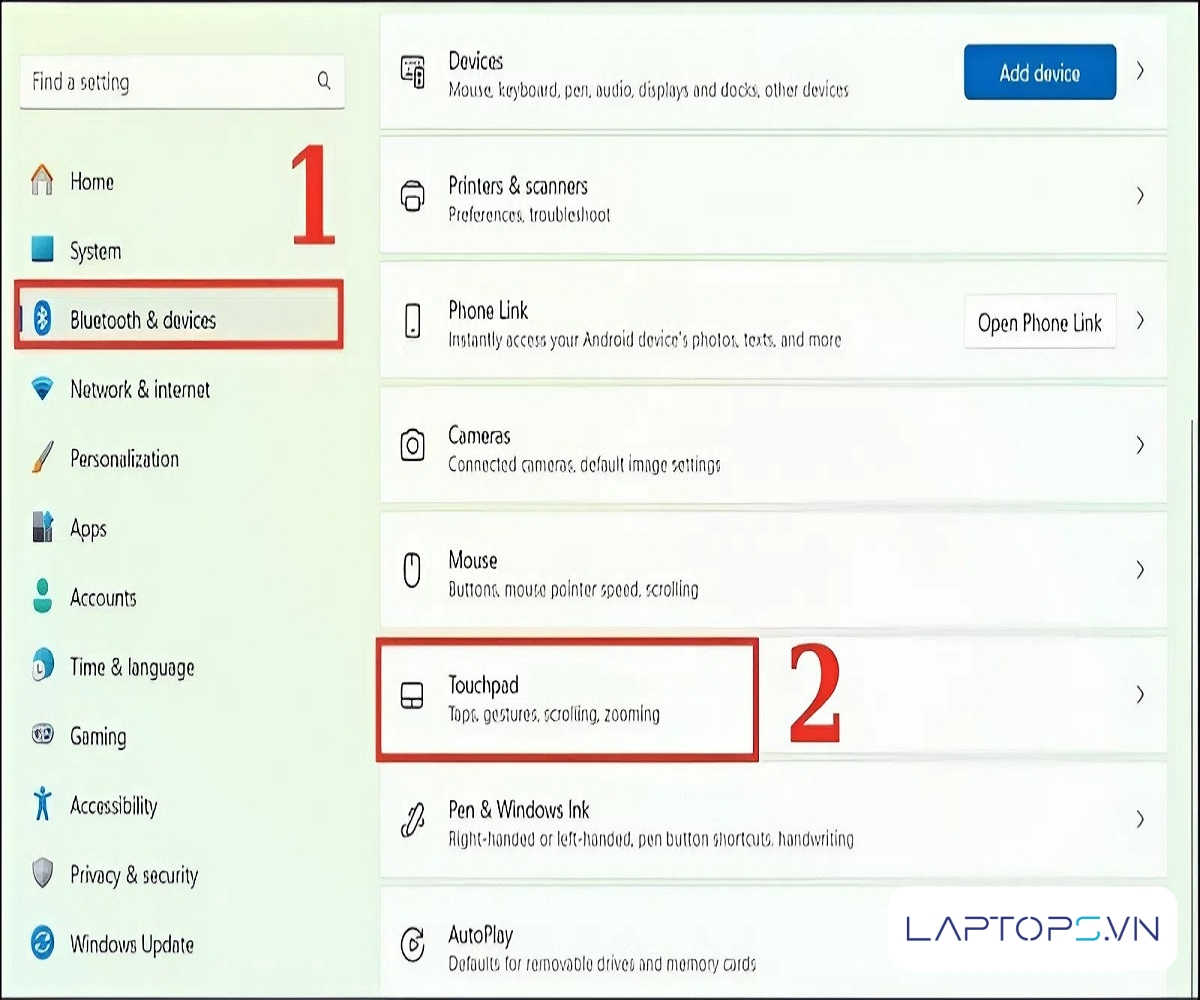
- Bước 4: Tại dòng đầu tiên, hãy chắc chắn rằng công tắc Touchpad đang ở trạng thái On.
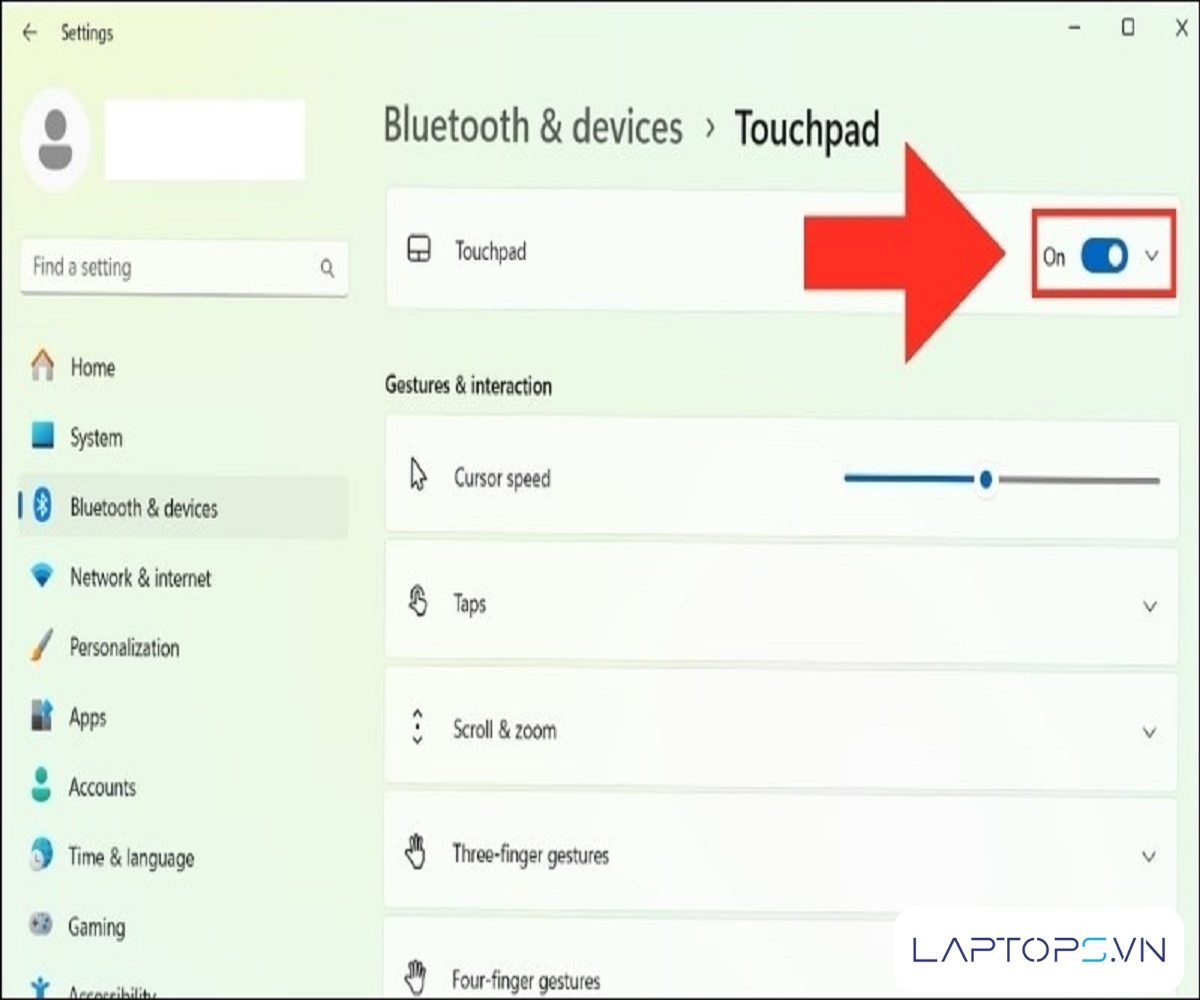
2.3. Tắt dịch vụ Tablet PC Input Service
Trong một số trường hợp, dịch vụ này có thể gây xung đột với driver touchpad, đặc biệt trên các dòng laptop không có màn hình cảm ứng.
- 1. Nhấn tổ hợp phím Windows + R để mở hộp thoại Run.
- 2. Gõ vào services.msc và nhấn Enter.
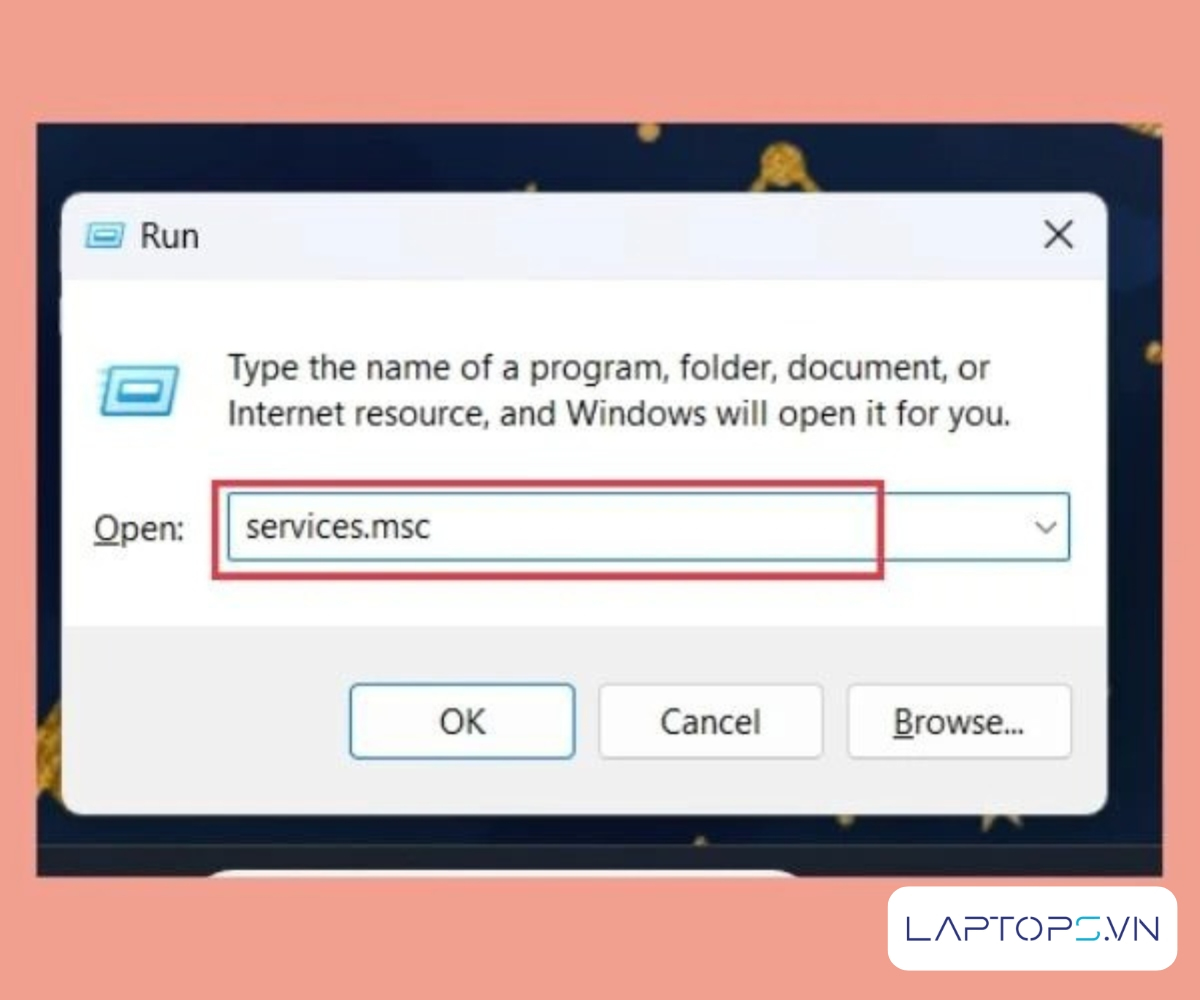
- 3. Trong danh sách các dịch vụ, tìm đến dòng Tablet PC Input Service hoặc Touch Keyboard and Handwriting Panel Service.
- 4. Nhấp chuột phải vào nó, chọn Properties.
- 5. Trong tab General, đổi Startup type thành Disabled, sau đó nhấn Stop và OK.
2.4. Thiết lập lại chuột bằng Mouse Properties
Đây là trình quản lý chuột “cổ điển” trong Control Panel nhưng vẫn cực kỳ hữu dụng để kiểm tra các cài đặt nâng cao.
- 1. Mở Menu Start > nhập và mở Mouse settings.
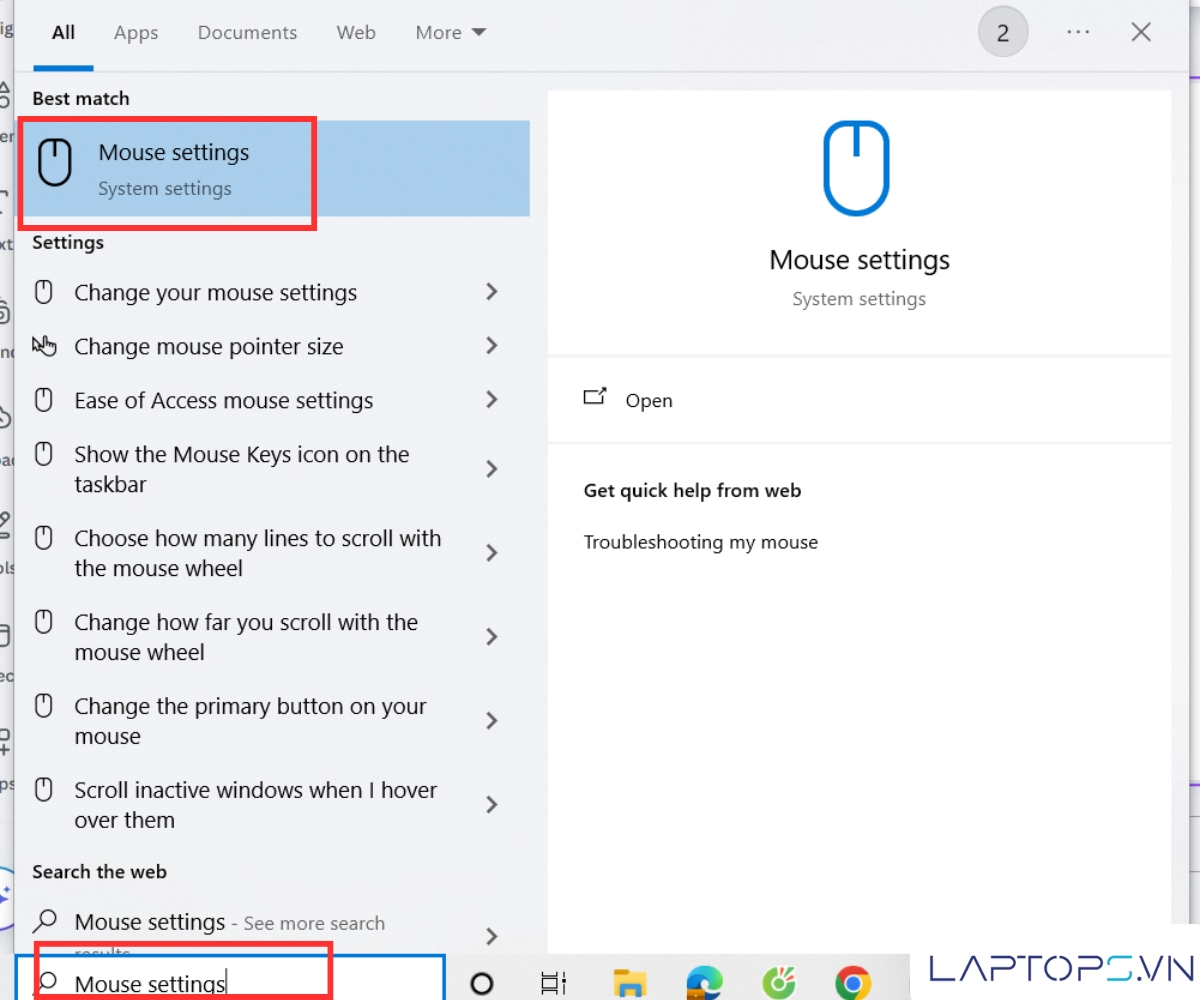
- 2. Tìm và chọn Additional mouse options.
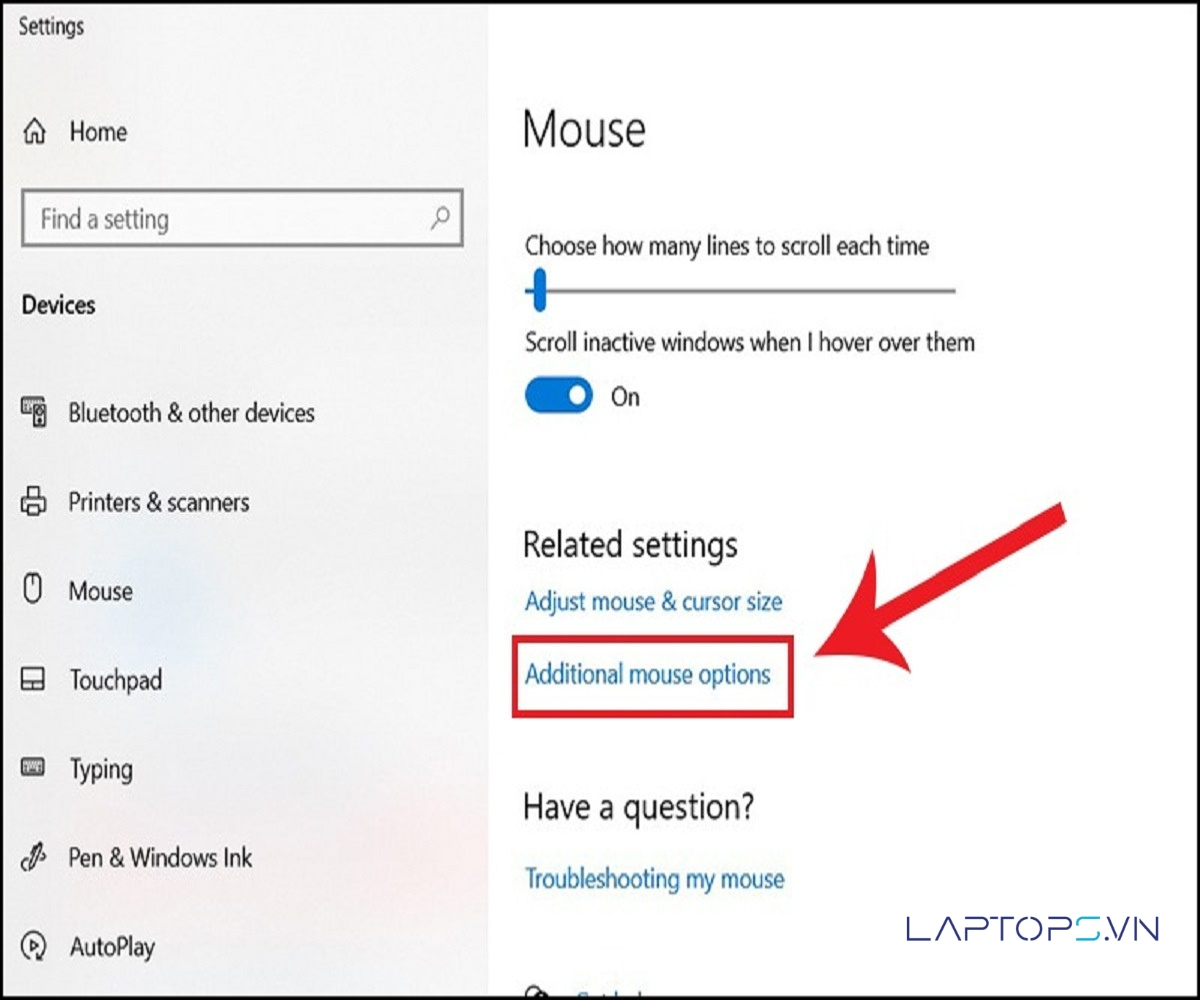
- 3. Tại giao diện Mouse Properties, nhấp chọn mục Device Settings > chọn Enable > OK để bật lại touchpad.
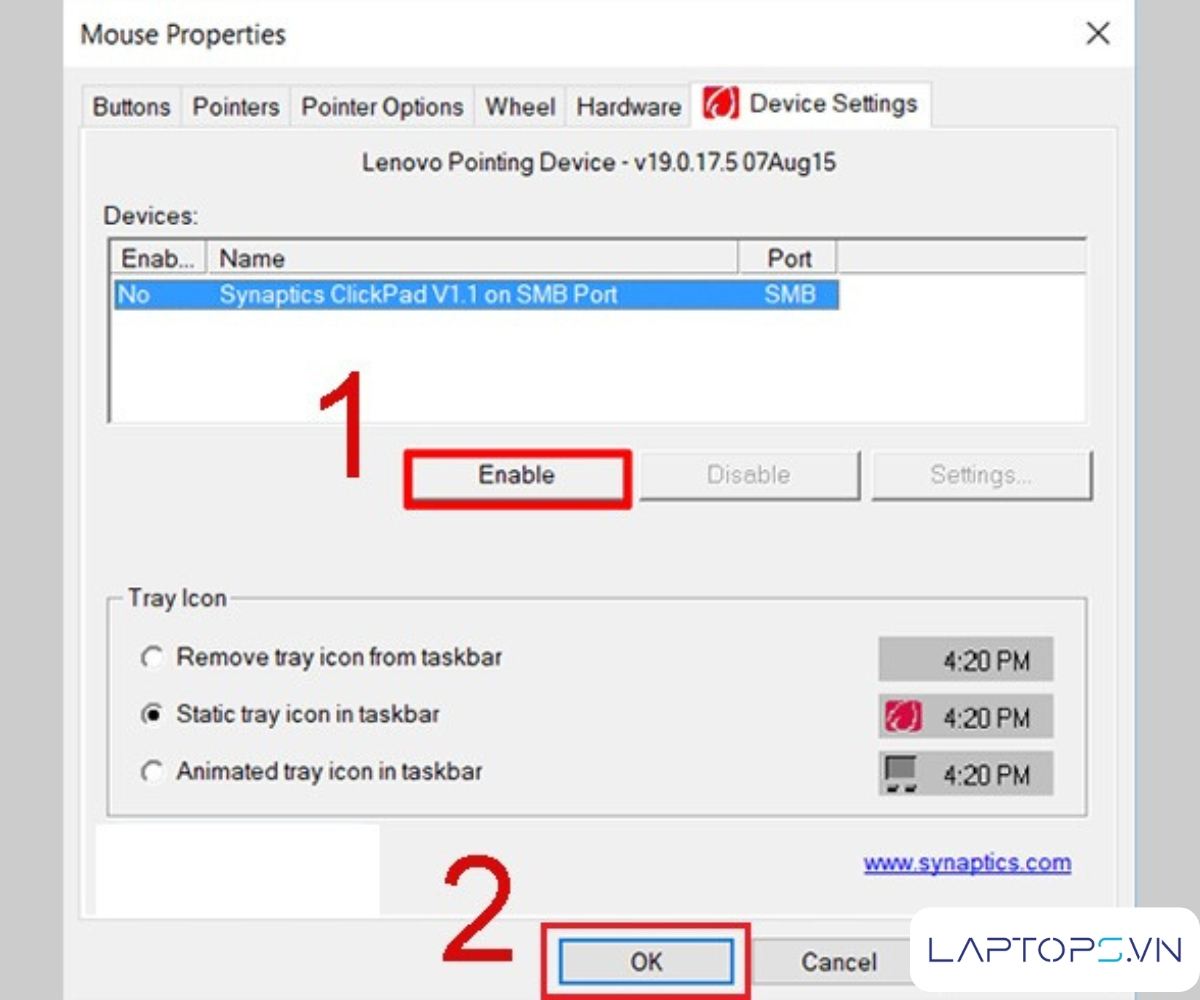
2.5. Gỡ bỏ các Driver chuột không cần thiết
Xung đột driver là nguyên nhân phổ biến gây ra lỗi. Việc gỡ bỏ các driver chuột không còn sử dụng có thể giải quyết được vấn đề.
Bước 1: Nhấn tổ hợp phím Windows + X và chọn Device Manager.
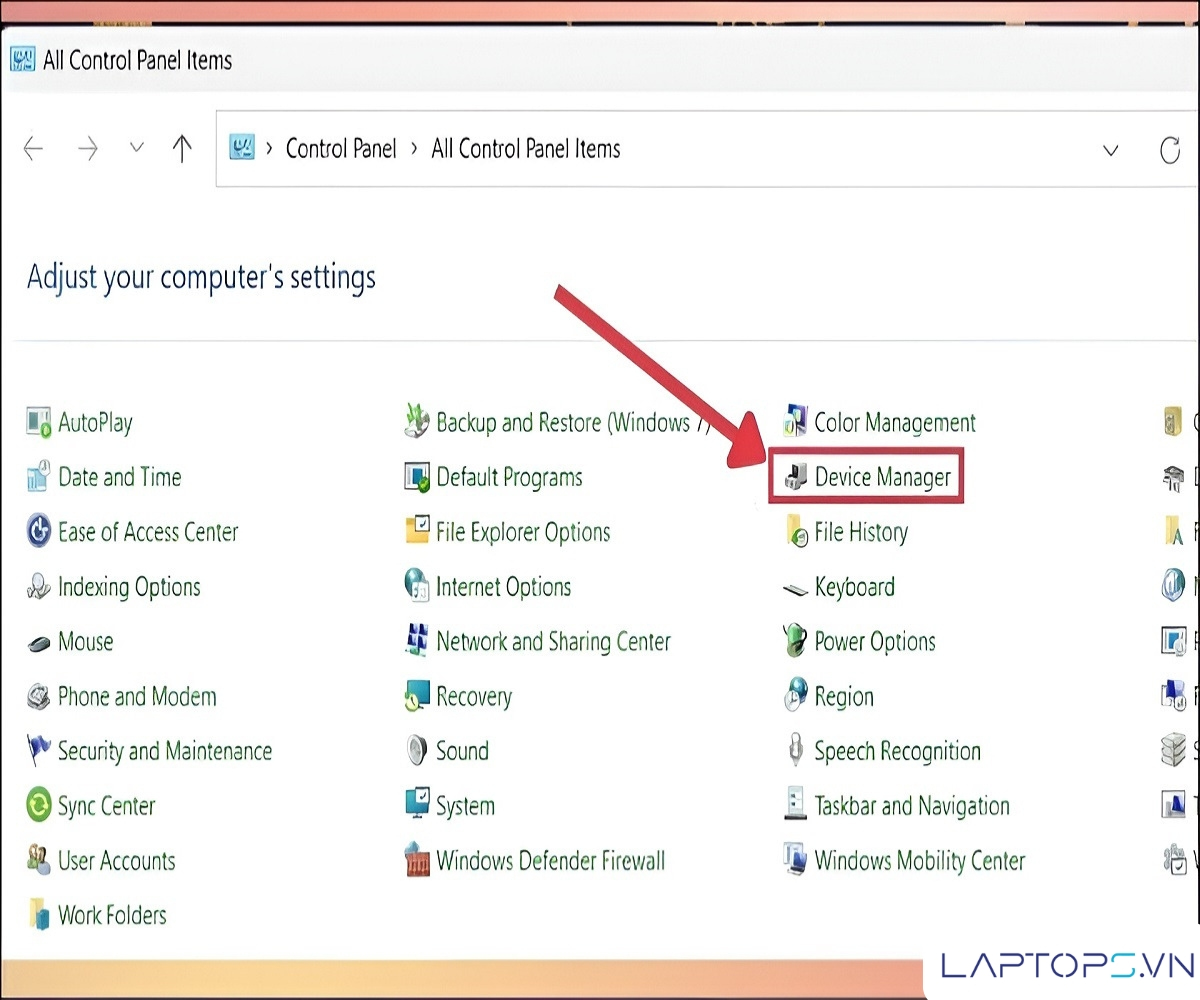
Bước 2: Mở rộng mục Mice and other pointing devices. Bạn sẽ thấy danh sách các thiết bị trỏ, bao gồm touchpad và các chuột ngoài đã từng kết nối.
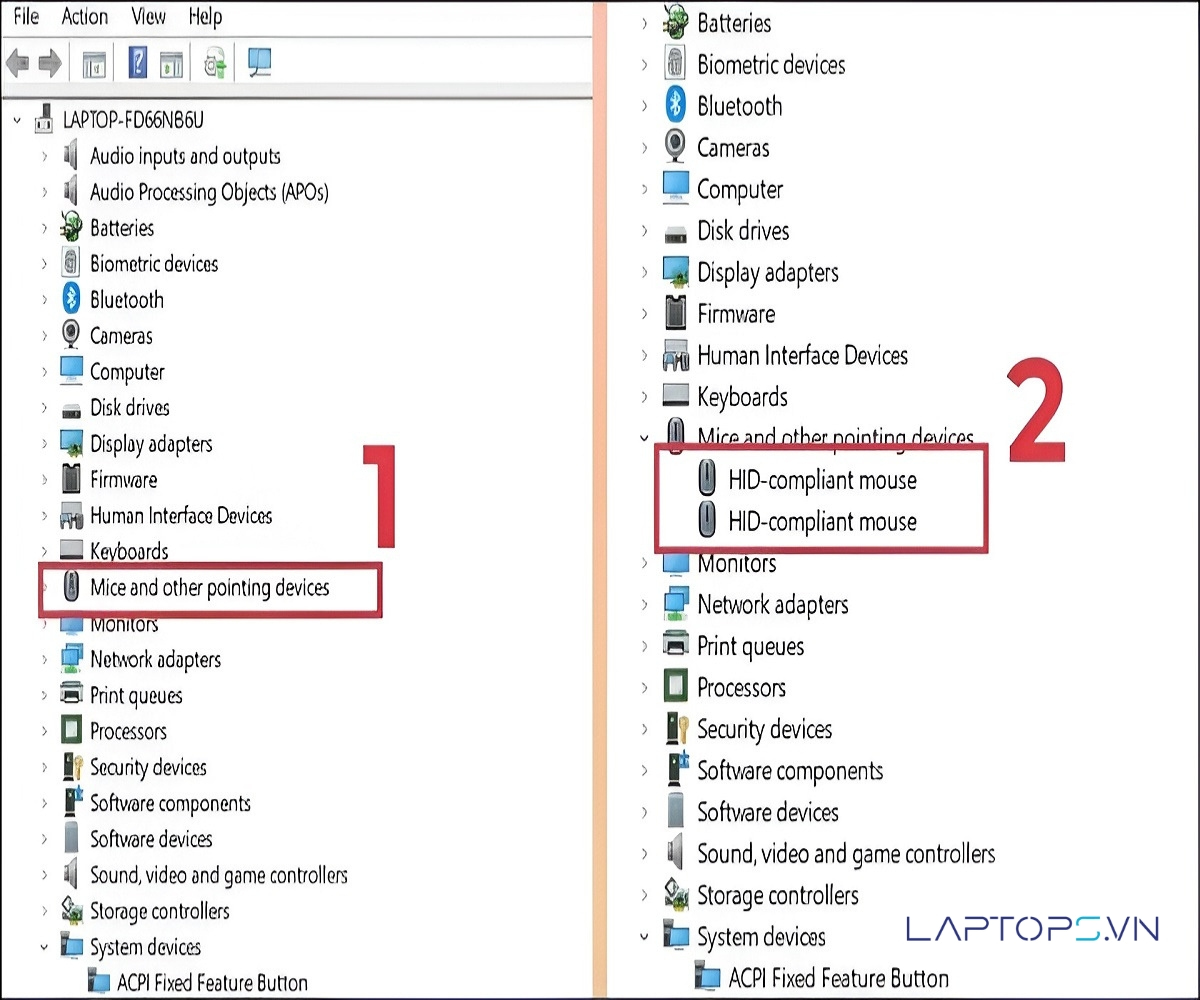
Bước 3: Nhấp chuột phải vào driver của các con chuột ngoài không cần thiết và chọn Uninstall device.
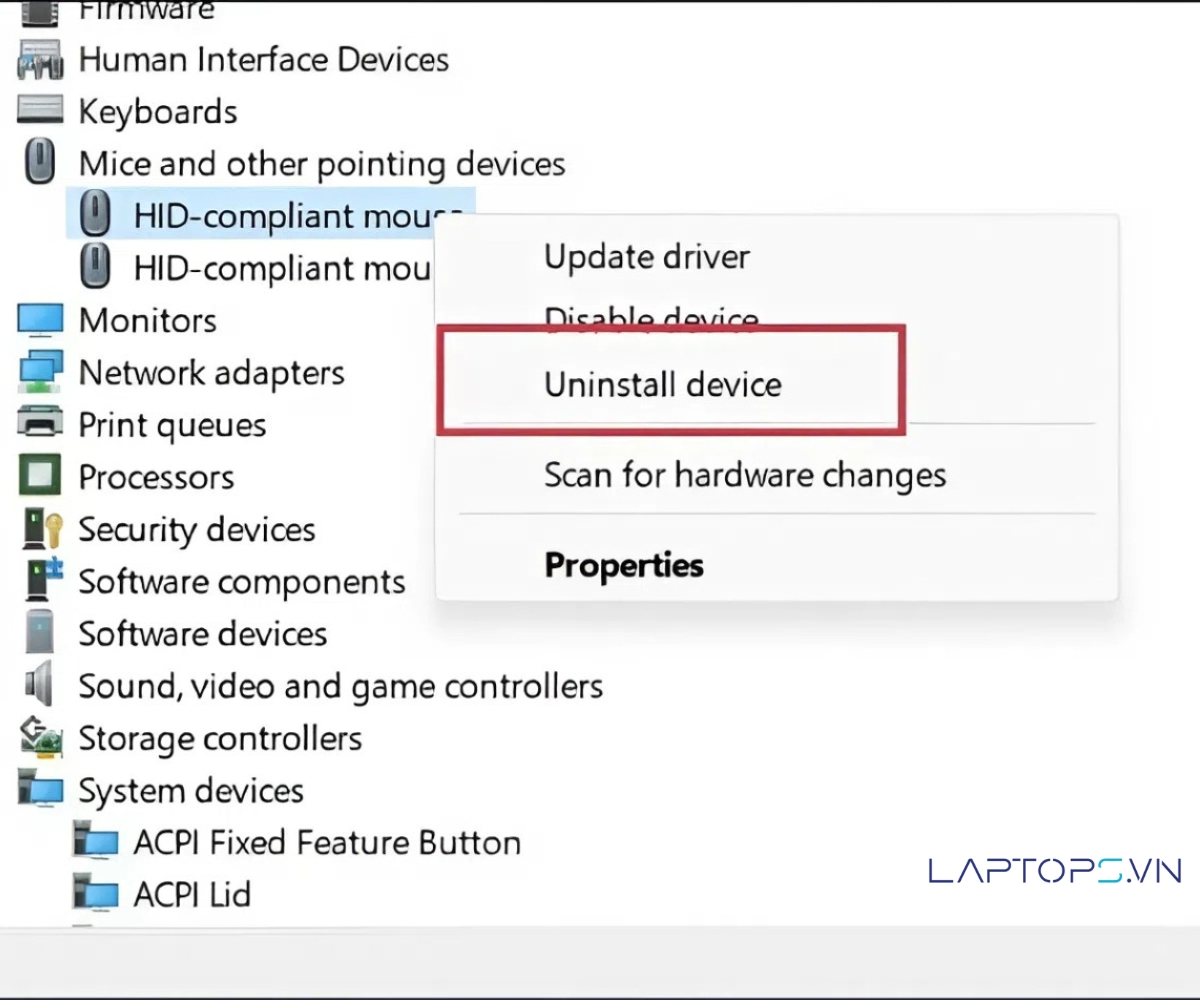
Bước 4: Khởi động lại laptop để thay đổi có hiệu lực.
2.6. Cập nhật lại Driver Touchpad
Một driver lỗi thời hoặc bị hỏng là nguyên nhân chính khiến touchpad không di chuyển được.
- 1. Mở Device Manager.
- 2. Mở rộng mục Mice and other pointing devices hoặc Human Interface Devices.
- 3. Nhấp chuột phải vào driver Touchpad của bạn (thường có tên như Synaptics, ELAN, hoặc HID-compliant touch pad).
- 4. Chọn Update driver.
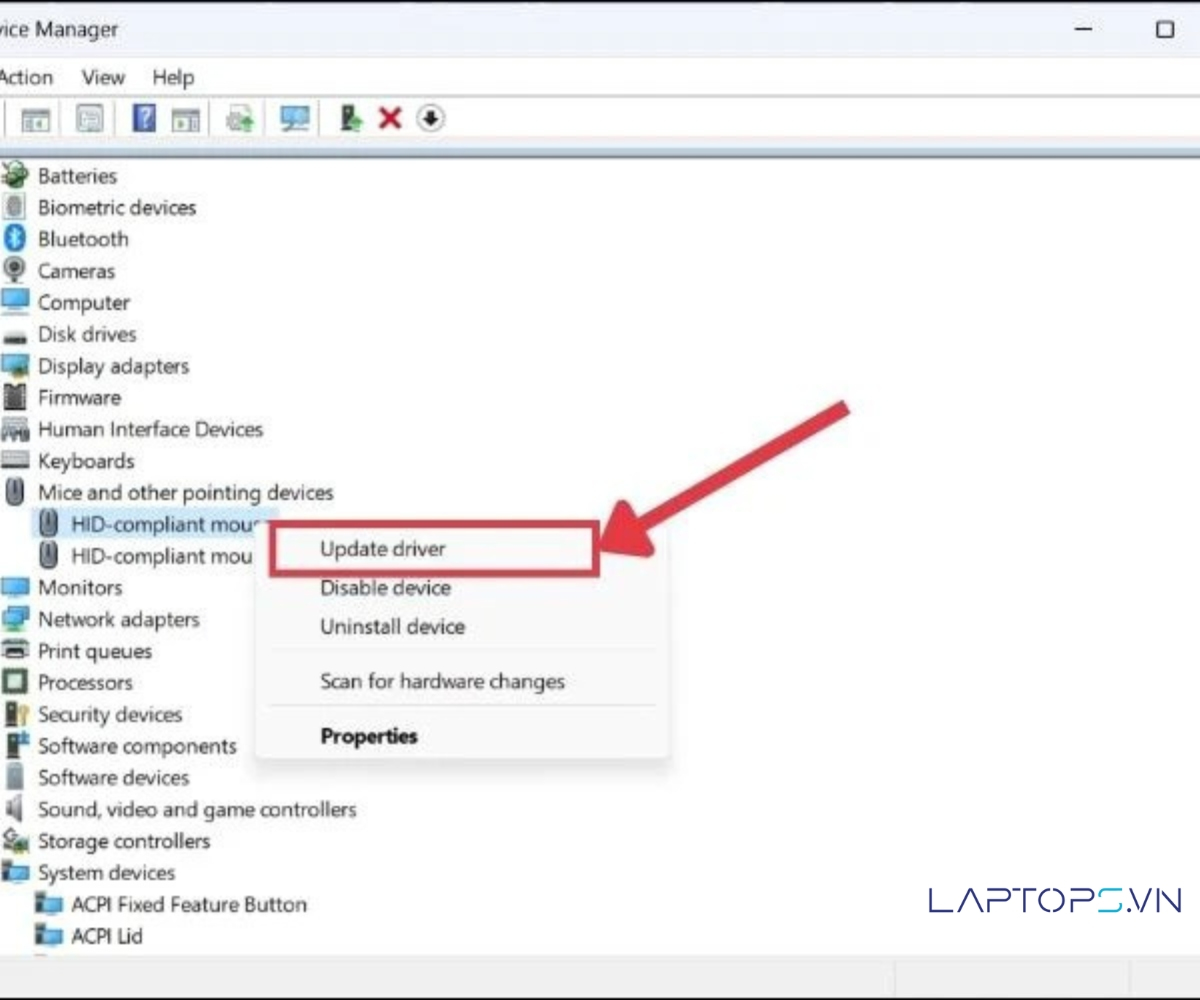
- 5. Chọn Search automatically for drivers để Windows tự tìm bản cập nhật.
- 6. Nếu không thành công, hãy truy cập trang web hỗ trợ của hãng laptop (Dell, Asus, Lenovo…), tìm đúng model máy của bạn, tải về driver Touchpad mới nhất và cài đặt thủ công.
2.7. Mang Laptop tới trung tâm sửa chữa uy tín
Nếu bạn đã áp dụng tất cả các phương pháp trên mà tình trạng lỗi chuột cảm ứng vẫn không được cải thiện, khả năng cao laptop của bạn đã gặp phải lỗi phần cứng.
- Hành động: Lúc này, bạn không nên tự ý tháo máy để tránh gây ra những hỏng hóc nghiêm trọng hơn.
- Giải pháp: Hãy mang laptop của bạn đến một trung tâm sửa chữa uy tín. Các kỹ thuật viên chuyên nghiệp sẽ có đủ công cụ và kinh nghiệm để chẩn đoán chính xác vấn đề, dù là hỏng cáp kết nối hay lỗi trên bo mạch chủ.
3. Câu hỏi liên quan (FAQ)
Dưới đây là một số câu hỏi thường gặp giúp bạn dễ dàng xác định nguyên nhân và khắc phục nhanh lỗi chuột hoặc touchpad không di chuyển được, mời bạn tham khảo:
Câu hỏi 3.1: Tại sao chuột không dây không di chuyển được nhưng vẫn sáng đèn?
Đáp: Nguyên nhân có thể do đầu thu USB (receiver) bị lỗi, cổng USB trên laptop không nhận diện, hoặc xung đột driver Bluetooth. Bạn hãy thử cắm đầu thu sang một cổng USB khác, thay pin cho chuột, hoặc thực hiện ghép nối lại chuột Bluetooth trong phần cài đặt của Windows.
Câu hỏi 3.2: Cách sửa chuột máy tính không di chuyển được trên Macbook?
Đáp: Với Macbook, bạn có thể thử reset SMC (System Management Controller) hoặc NVRAM/PRAM, đây là hai thao tác giúp khắc phục nhiều lỗi phần cứng cơ bản. Bạn cũng nên truy cập System Preferences > Trackpad để kiểm tra lại các cài đặt. Nếu vẫn không được, rất có thể trackpad đã bị lỗi phần cứng.
Câu hỏi 3.3: Vệ sinh touchpad có giúp khắc phục lỗi không di chuyển được không?
Đáp: Có, trong nhiều trường hợp. Bề mặt touchpad bị bám nhiều bụi bẩn, dính nước hoặc dầu mỡ từ tay có thể làm giảm đáng kể độ nhạy và gây ra hiện tượng chuột bị treo hoặc không nhận diện chính xác thao tác. Hãy dùng một chiếc khăn mềm, sạch và làm ẩm nhẹ để lau sạch bề mặt touchpad.
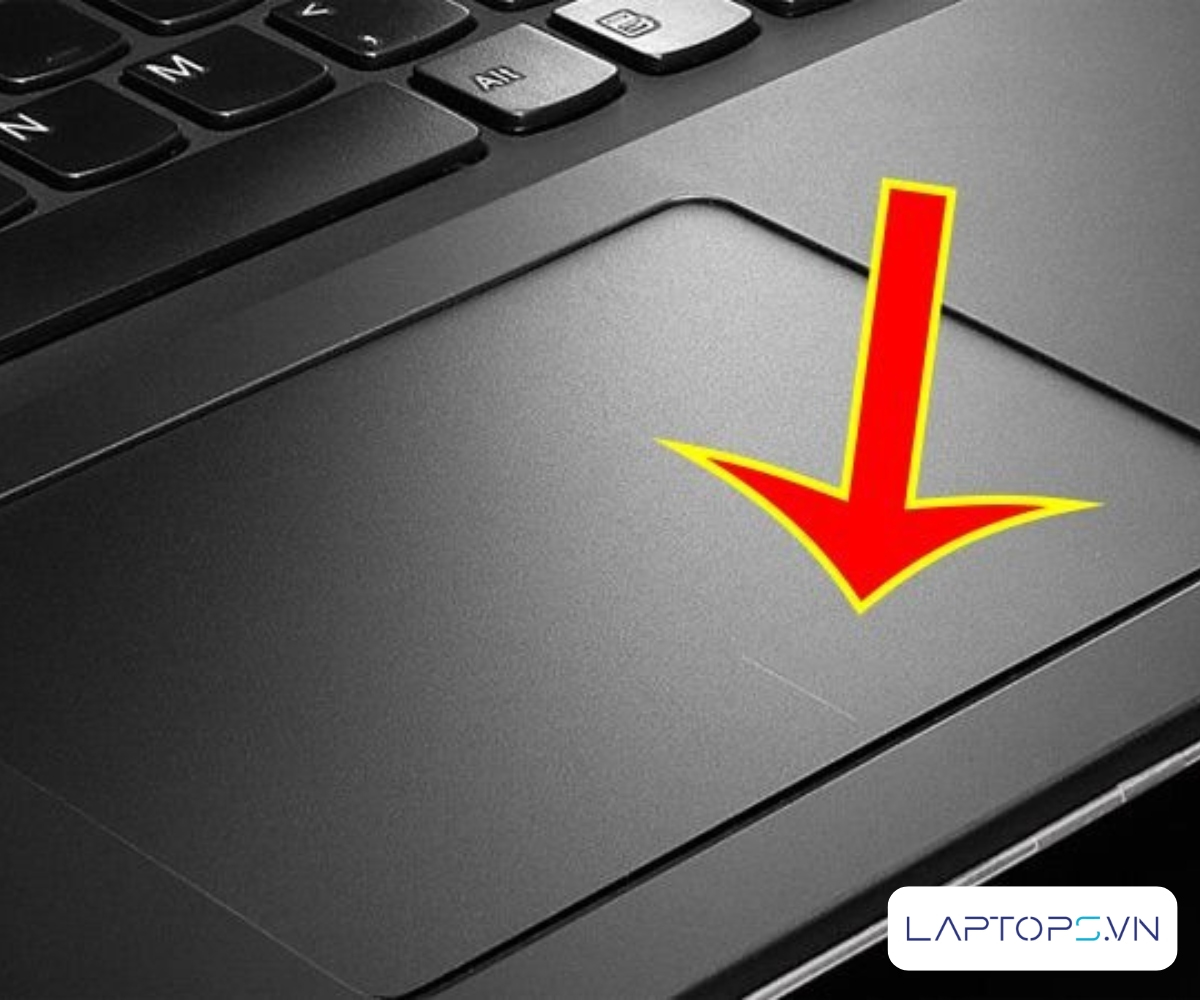
Kết luận
Nhìn chung, sự cố chuột laptop không di chuyển được thường xuất phát từ các lỗi phần mềm như vô tình bị tắt, xung đột hoặc driver bị lỗi. Bằng cách thực hiện tuần tự các bước hướng dẫn trong bài, bạn hoàn toàn có thể tự mình khắc phục vấn đề ngay tại nhà. Tuy nhiên, nếu nghi ngờ có hỏng hóc về phần cứng, việc tìm đến sự giúp đỡ của các chuyên gia là giải pháp an toàn và hiệu quả nhất.
Hy vọng bài viết đã cung cấp những thông tin hữu ích giúp bạn sửa lỗi chuột laptop không di chuyển được. Hãy liên hệ với LAPTOPS nếu bạn có bất kỳ thắc mắc nào nhé!

Trần Minh Tuấn – CEO LAPTOPS.VN đã kiểm duyệt nội dung.
Tôi là Trần Minh Tuấn, hiện là CEO, Founder của Laptops.vn. Với kinh nghiệm và kiến thức chuyên môn về lĩnh vực laptop, linh kiện điện tử và công nghệ, tôi hy vọng những chia sẻ của tôi có thể giúp bạn tìm được những sản phẩm chất lượng tuyệt vời cũng như kiến thức bổ ích nhất

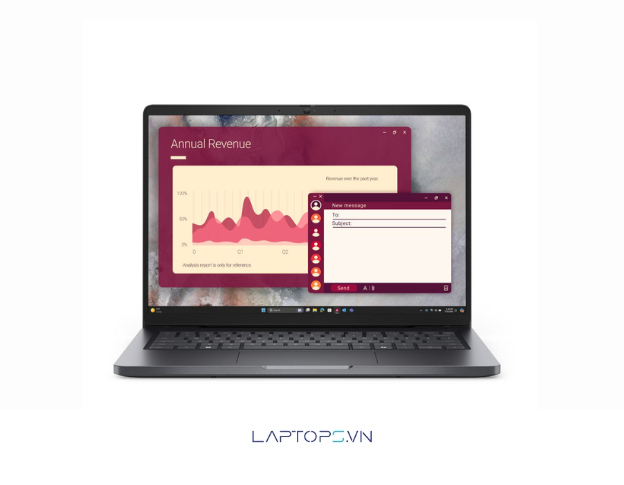









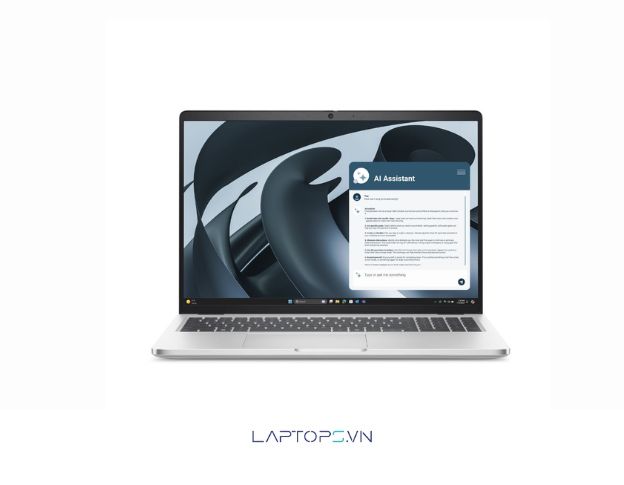


















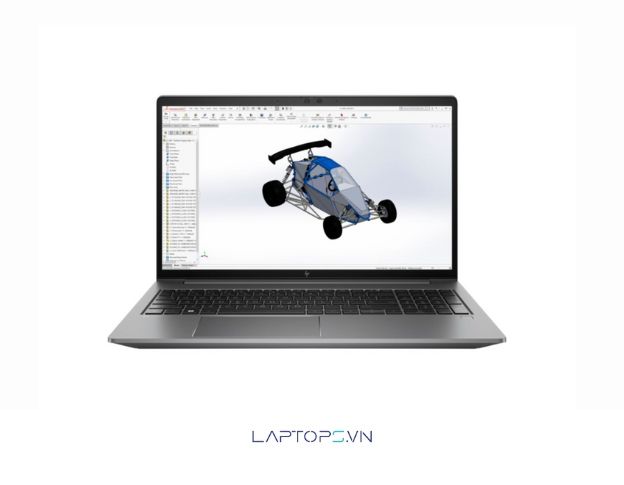


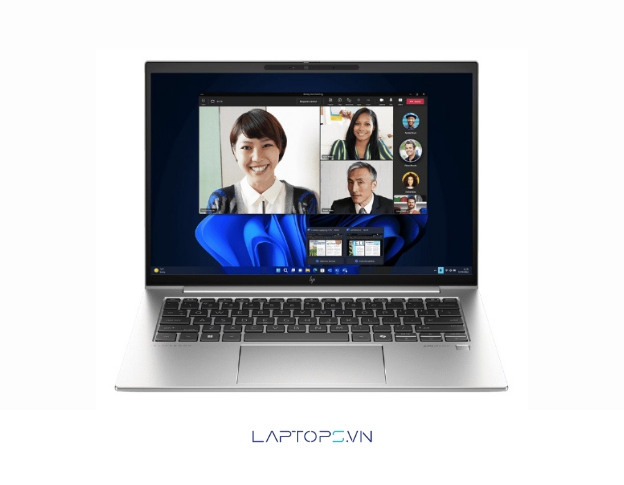





































![[Hướng dẫn] Cách kiểm tra win đang dùng cực đơn giản 52 Lợi ích của việc biết phiên bản Windows bạn đang sử dụng](https://laptops.vn/wp-content/uploads/2025/10/kiem-tra-win-dang-dung-9-300x250.jpg)



